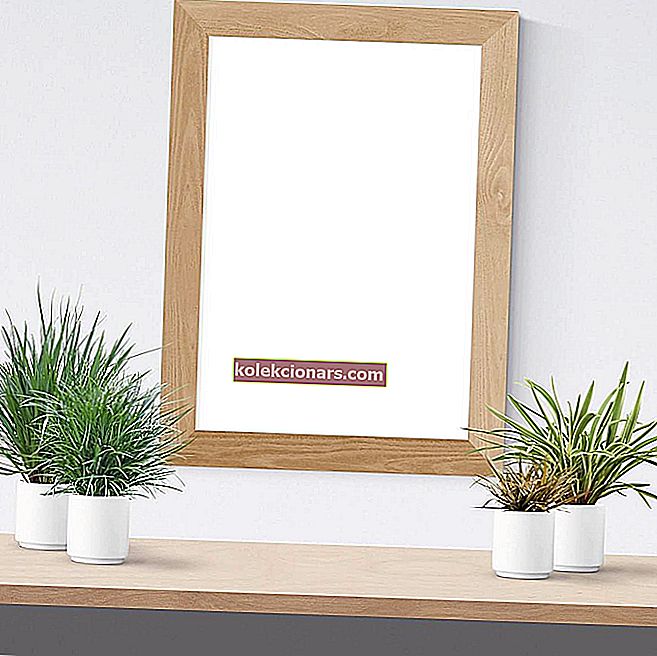- Hàng triệu email được gửi mỗi ngày và Outlook là một trong những dịch vụ email phổ biến nhất trên thế giới.
- Nền tảng email của Microsoft có một loạt các tính năng hữu ích như Hộp thư đến tiêu điểm, lời nhắc tự động, nhiều múi giờ và hơn thế nữa giúp tăng năng suất của bạn.
- Nhưng đôi khi, không phải mọi thứ có thể diễn ra như kế hoạch. Lỗi 0x800ccc0f thường xảy ra khi người dùng Outlook cố gắng gửi email nhưng nó cũng có thể xảy ra khi hộp thư đến của bạn nhận được email. Trong hướng dẫn này, chúng tôi sẽ chỉ cho bạn cách bạn có thể nhanh chóng sửa chữa.
- Hướng dẫn này là một phần của trung tâm khắc phục sự cố Outlook của chúng tôi. Đánh dấu trang ngay bây giờ trong trường hợp bạn cần khắc phục các sự cố khác sau này.

Lỗi Outlook 0x800ccc0f xảy ra đối với một số người dùng Outlook khi gửi hoặc nhận email.
Khi lỗi xảy ra, nó trả về thông báo lỗi sau: Tên máy chủ tác vụ - Lỗi gửi và nhận được báo cáo (0x800ccc0f): Kết nối đến máy chủ bị gián đoạn . Nếu sự cố này vẫn tiếp diễn, hãy liên hệ với quản trị viên máy chủ hoặc nhà cung cấp dịch vụ Internet (ISP). Máy chủ đã phản hồi:? K '
Do đó, lỗi Outlook 0x800ccc0f đảm bảo rằng email SMTP không được gửi hoặc nhận. Đây là cách bạn có thể giải quyết lỗi Outlook 0x800ccc0f trong Windows 10.
Các bước để loại bỏ lỗi Outlook 0x800ccc0f
- Kiểm tra kết nối Internet của bạn
- Tắt phần mềm chống vi rút
- Tắt Tường lửa của Windows
- Tăng cài đặt hết thời gian chờ của máy chủ trong Outlook
- Chạy Outlook ở Chế độ An toàn
- Sửa chữa các tệp Outlook PST
1. Kiểm tra kết nối Internet của bạn
Nó có thể chỉ là trường hợp kết nối internet của bạn bị ngắt. Vì vậy, hãy kiểm tra xem các trang web đang mở trong trình duyệt của bạn. Nếu không, sự cố rõ ràng là do lỗi kết nối.
Khởi động lại bộ định tuyến của bạn có thể khắc phục sự cố kết nối.
Hãy xem bài viết tuyệt vời này để biết thêm một số mẹo sửa kết nối internet.
2. Tắt phần mềm chống vi rút
Phần mềm chống vi-rút quét email có thể cản trở các email đến và đi của Outlook. Do đó, việc tắt tiện ích chống vi-rút của bên thứ ba có thể khắc phục lỗi Outlook 0x800ccc0f.
Bạn có thể tắt nhiều tiện ích chống vi-rút bằng cách nhấp chuột phải vào biểu tượng khay hệ thống của chúng và chọn tùy chọn tắt, tạm dừng hoặc thoát. Tuy nhiên, bạn có thể cần phải tắt một số tiện ích chống vi-rút qua cửa sổ của chúng.
Bạn có biết rằng phần mềm chống vi-rút của bạn có thể chặn email không? Hãy xem hướng dẫn này để tìm hiểu cách khắc phục sự cố.
Ngoài ra, bạn có thể tạm thời xóa phần mềm chống vi-rút của mình khỏi phần khởi động Windows và sau đó khởi động lại hệ điều hành như sau.
- Nhấp chuột phải vào thanh tác vụ Windows 10 và chọn Trình quản lý tác vụ .
- Chọn tab Khởi động của Trình quản lý Tác vụ được hiển thị trong ảnh bên dưới.

- Bây giờ hãy chọn tiện ích chống vi-rút của bạn và nhấn nút Tắt .
- Phần mềm chống vi-rút sẽ không còn khởi động khi bạn khởi động lại Windows.
Không thể mở Trình quản lý tác vụ? Đừng lo lắng, chúng tôi đã có giải pháp phù hợp cho bạn.
3. Tắt Tường lửa của Windows
Tường lửa của Windows là một thứ khác có thể chặn MS Outlook. Vì vậy, tắt tường lửa là một giải pháp khả thi khác cho lỗi Outlook 0x800ccc0f. Đây là cách bạn có thể định cấu hình cài đặt Tường lửa của Windows trong Windows 10.
- Nhấp vào nút Cortana trên thanh tác vụ để mở ứng dụng đó.
- Nhập từ khóa 'Tường lửa Windows' vào hộp tìm kiếm của Cortana, sau đó chọn mở Tường lửa của Bộ bảo vệ Windows.
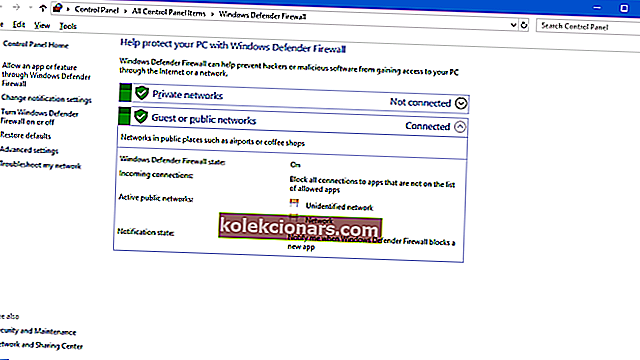
- Nhấp vào Bật hoặc tắt Tường lửa của Windows để mở các tùy chọn được hiển thị ngay bên dưới.

- Chọn cả hai tùy chọn Tắt tường lửa của Bộ bảo vệ Windows ở đó, rồi nhấn nút OK.
- Ngoài ra, bạn có thể kiểm tra xem Outlook có được phép thông qua Tường lửa của Windows hay không bằng cách nhấp vào Cho phép ứng dụng hoặc tính năng thông qua Tường lửa của Bộ bảo vệ Windows .

- Nhấn nút Thay đổi cài đặt , sau đó cuộn đến Outlook trong danh sách Ứng dụng được phép.
- Chọn cả hai hộp kiểm của Outlook nếu chúng không được đánh dấu.
- Sau đó nhấn nút OK để xác nhận cài đặt mới.
Bạn muốn kiểm tra xem Tường lửa có đang chặn Outlook của bạn không? Hãy xem bài viết này để biết cách thực hiện.
4. Tăng Cài đặt Thời gian chờ của Máy chủ trong Outlook
Outlook bao gồm thanh Thời gian chờ của Máy chủ có thể sửa các kết nối bị gián đoạn khi bạn kéo thanh đó vào một cài đặt dài hơn. Do đó, đó là một tùy chọn khác đáng chú ý để sửa lỗi Outlook 0x800ccc0f. Đây là cách bạn có thể tăng cài đặt Thời gian chờ của Máy chủ trong Outlook 2010.
- Đầu tiên, mở phần mềm Outlook; và sau đó chọn tab Tệp.
- Nhấn nút Cài đặt Tài khoản và nhấp vào Cài đặt Tài khoản để mở cửa sổ Tài khoản E-mail.
Sau đó nhấn các nút Thay đổi > Cài đặt Khác để mở cửa sổ Cài đặt E-Mail.
- Nhấp vào tab Nâng cao, sau đó có thể kéo thanh Sever Timeouts sang bên phải.
- Nhấn nút OK để đóng cửa sổ.
Ghi chú của biên tập viên: Bài viết này tiếp tục ở trang tiếp theo. Nếu bạn muốn đọc thêm về Outlook, hãy xem bộ sưu tập hướng dẫn của chúng tôi.